Питање
Проблем: Како да поправим Виндовс није открио никакву грешку мрежног хардвера?
Здраво. Добио сам поруку о грешци „Виндовс није открио никакав мрежни хардвер“ након ажурирања оперативног система Виндовс. Не могу да се повежем на Интернет. Шта да радим?
Решен одговор
Виндовс је један од најпопуларнијих оперативних система. Међутим, ослања се на хиљаде процеса да би наставио да ради глатко. Чак и ако само једна ствар поквари, људи могу почети да виде грешке, да доживљавају грешке, грешке и недостајуће функције.
Неки људи су наишли на поруку о грешци „Виндовс није открио никакав мрежни хардвер“ након надоградње или ажурирања оперативног система Виндовс. Ако Виндовс не може да открије мрежни хардвер, неће моћи да се повеже на Интернет. Ова врста грешке може изазвати много непријатности.
Није познато зашто се тачно ова грешка може покренути, али у овом водичу ћете пронаћи 6 корака који би вам могли помоћи да је поправите. Научићете како да покренете уграђене аутоматске алатке за решавање проблема, деинсталирате претходне исправке за Виндовс, вратите систем на претходну тачку и како ручно инсталирате драјвере.[1]
Међутим, ручно решавање проблема може бити дуготрајан процес. Предлажемо да користите алат за одржавање као што је РеимагеМац машина за прање веша Кс9. Овај моћни софтвер може поправити различите системске грешке, БСОД-ове,[2] оштећене датотеке и регистар[3] питања. У супротном, следите доленаведена упутства корак по корак.
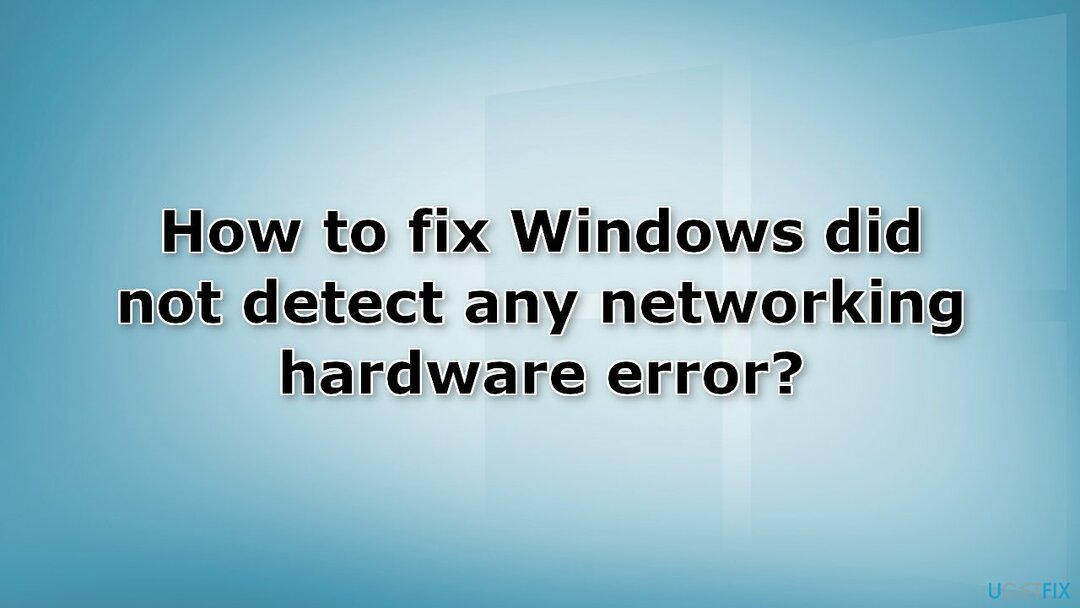
Решење 1. Покрените алатку за решавање проблема са мрежним адаптером
Да бисте поправили оштећени систем, морате купити лиценцирану верзију Реимаге Реимаге.
- Отворите Виндовс Подешавања и идите на Систем
- притисните на Решавање проблема, онда Други алати за решавање проблема/Додатни алати за решавање проблема
- Лоцате Мрежни адаптер и кликните Трцати
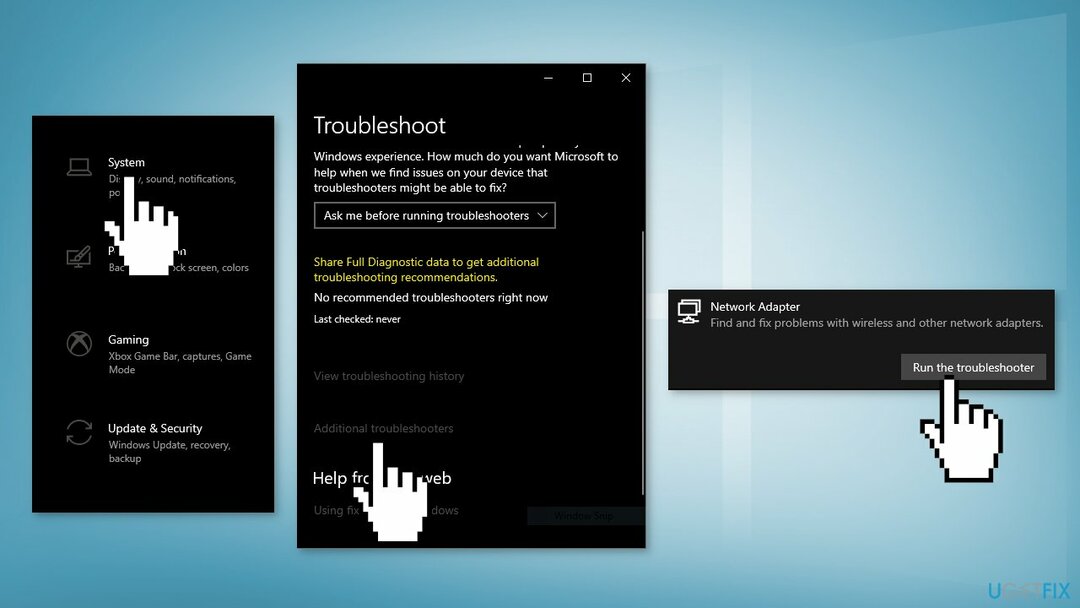
Решење 2. Врати мрежни драјвер
Да бисте поправили оштећени систем, морате купити лиценцирану верзију Реимаге Реимаге.
- Отвори Менаџер уређаја
- Проширите Мрежни адаптери на листи
- Кликните десним тастером миша на ваш Мрежни драјвер и изаберите Својства
- Изаберите Возач таб
- Кликните на Ролл Бацк Дривер дугме
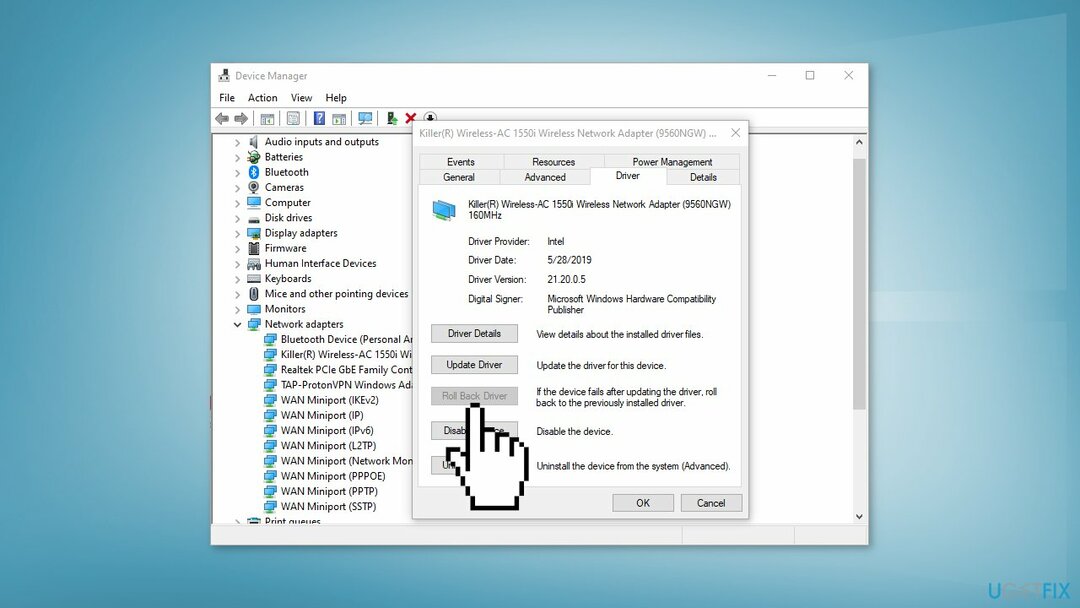
Решење 3. Онемогућите својство селективне суспензије
Да бисте поправили оштећени систем, морате купити лиценцирану верзију Реимаге Реимаге.
Неки корисници су открили Марвелл Авастер Вирелесс-АЦ Нетворк Цонтроллер као узрок ове грешке.
- Отвори Менаџер уређаја и проширити Мрежни адаптери
- Кликните десним тастером миша на Марвелл Авастер бежични АЦ мрежни контролер и изаберите Својства
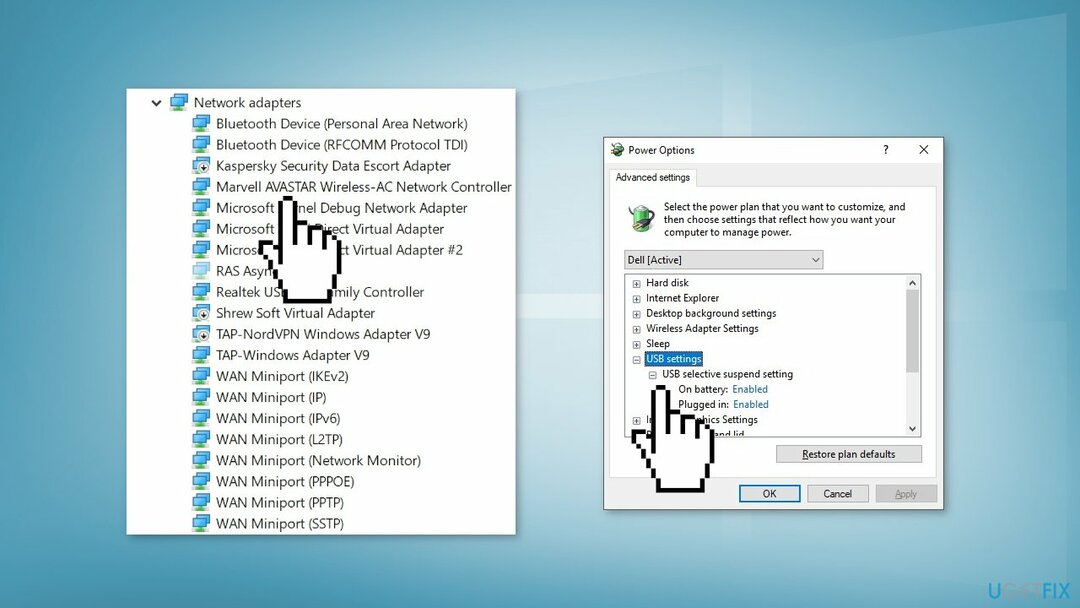
- Ако је Напредно картица је доступна, кликните на њу, а затим онемогућите Селективна суспензија
Решење 4. Деинсталирајте недавно ажурирање за Виндовс
Да бисте поправили оштећени систем, морате купити лиценцирану верзију Реимаге Реимаге.
- У Подешавања, са леве бочне траке изаберите Виндовс Упдате
- На Виндовс Упдате страницу, кликните Ажурирај историју
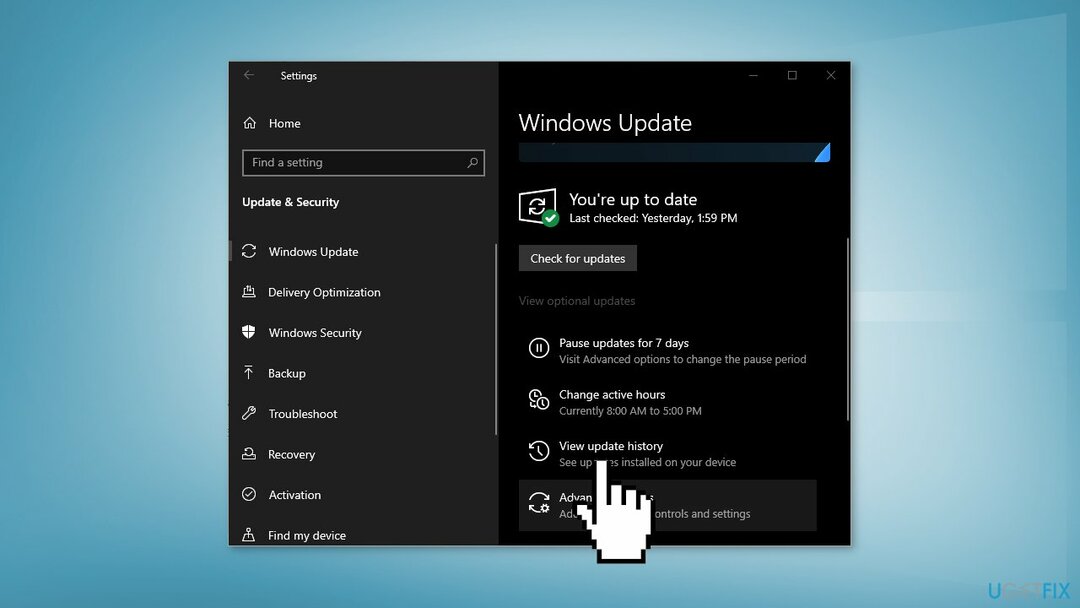
- Обратите пажњу на најновији број ажурирања
- Од Повезана подешавања одељак, изаберите Деинсталирајте ажурирања
- Да бисте уклонили ажурирање, изаберите га на листи, а затим кликните Деинсталирај
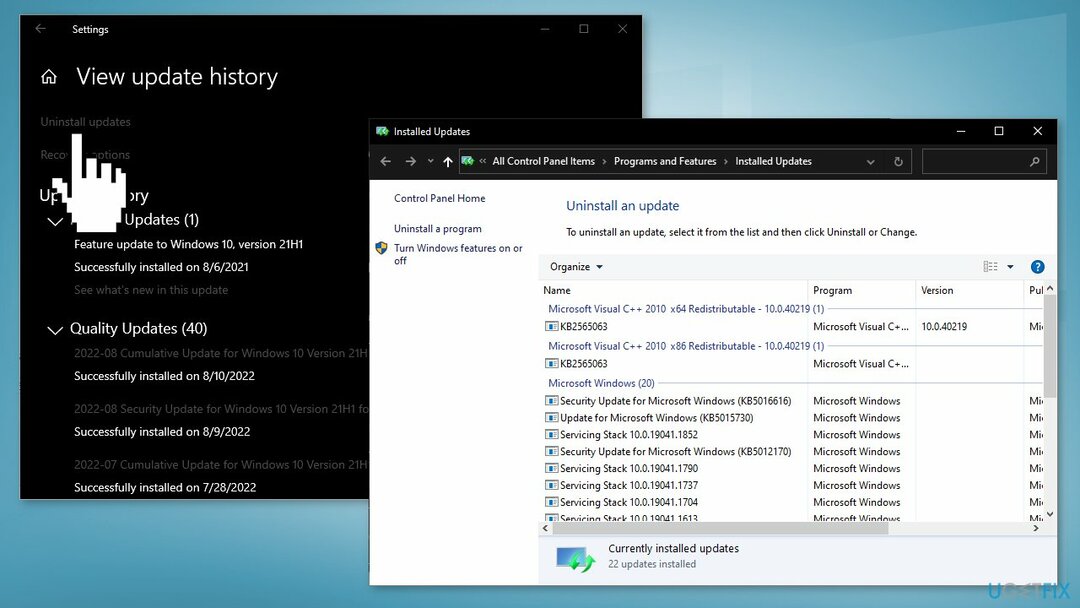
- Кликните да у одзивнику за наставак
Решење 5. Покрените враћање система
Да бисте поправили оштећени систем, морате купити лиценцирану верзију Реимаге Реимаге.
- Идите у мени Старт, откуцајте
обновити, и кликните на Направите тачку враћања - Кликните Систем Ресторе, а затим пратите упутства док не будете могли да изаберете тачку враћања
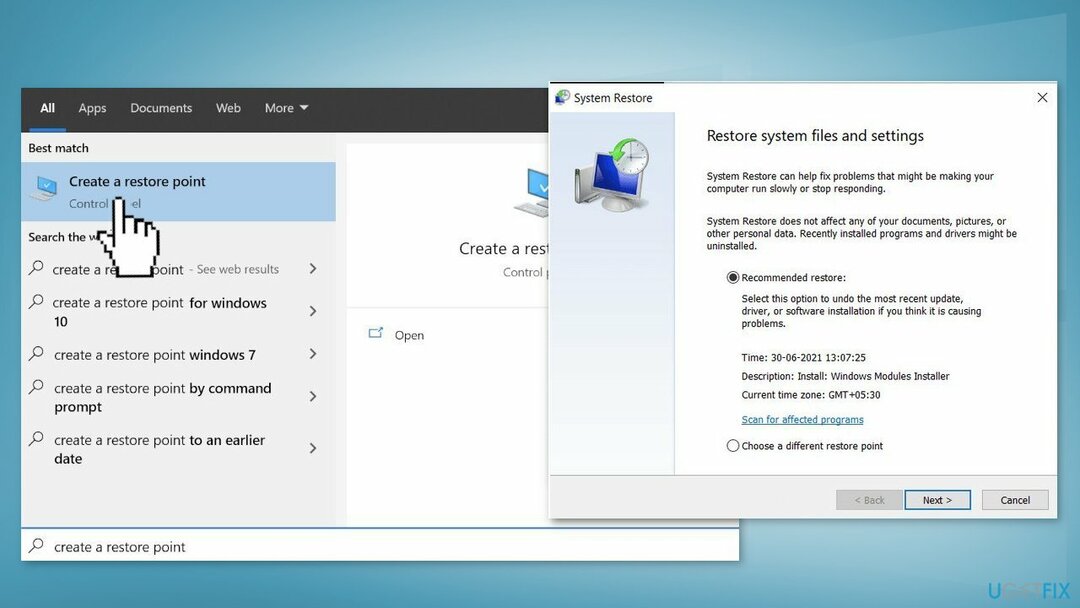
- Изаберите онај који желите (идеално пре него што се појавила грешка мрежног хардвера) и наставите са процесом
Решење 6. Ручно инсталирајте мрежни драјвер
Да бисте поправили оштећени систем, морате купити лиценцирану верзију Реимаге Реимаге.
- Отвори Менаџер уређаја и проширити Мрежни адаптери
- Кликните десним тастером миша на ваш мрежни драјвер и изаберите Деинсталирајте уређај
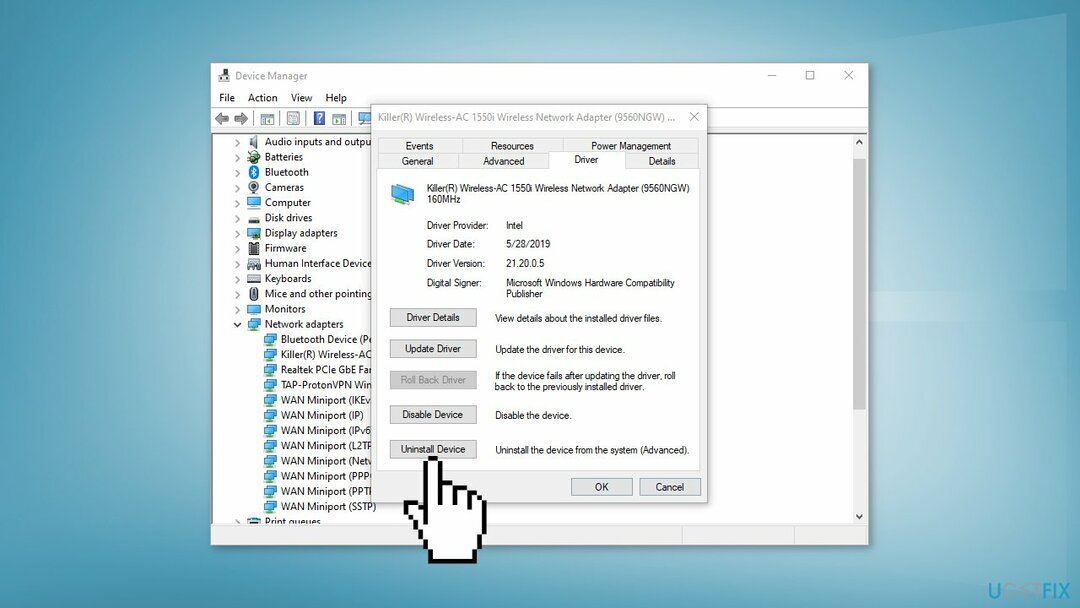
- Преузмите најновију верзију мрежног драјвера са званичне веб локације произвођача рачунара
- Такође можете користити аутоматски алат, нпр ДриверФик који могу пронаћи најбоље драјвере за ваш уређај
Аутоматски поправите своје грешке
тим угетфик.цом покушава да да све од себе да помогне корисницима да пронађу најбоља решења за отклањање својих грешака. Ако не желите да се борите са техникама ручне поправке, користите аутоматски софтвер. Сви препоручени производи су тестирани и одобрени од стране наших професионалаца. Алатке које можете да користите да поправите грешку су наведене у наставку:
Понуда
урадите то сада!
Преузмите поправкуСрећа
Гаранција
урадите то сада!
Преузмите поправкуСрећа
Гаранција
Ако нисте успели да исправите грешку користећи Реимаге, обратите се нашем тиму за подршку за помоћ. Молимо вас да нам кажете све детаље за које мислите да бисмо требали да знамо о вашем проблему.
Овај патентирани процес поправке користи базу података од 25 милиона компоненти које могу заменити било коју оштећену или недостајућу датотеку на рачунару корисника.
Да бисте поправили оштећени систем, морате купити лиценцирану верзију Реимаге алат за уклањање злонамерног софтвера.

Спречите да вас веб-сајтови, ИСП и друге стране прате
Да бисте остали потпуно анонимни и спречили ИСП и владе од шпијунирања на теби, требало би да запослиш Приватни приступ интернету ВПН. Омогућиће вам да се повежете на интернет док сте потпуно анонимни тако што ћете шифровати све информације, спречити трагаче, рекламе, као и злонамерни садржај. Оно што је најважније, зауставићете незаконите надзорне активности које НСА и друге владине институције обављају иза ваших леђа.
Брзо вратите изгубљене датотеке
Непредвиђене околности могу се десити у било ком тренутку током коришћења рачунара: може се искључити због нестанка струје, а Плави екран смрти (БСоД) може да се појави, или насумична ажурирања Виндовс-а могу да се деси на машини када сте отишли на неколико минута. Као резултат тога, ваш школски рад, важни документи и други подаци могу бити изгубљени. До опоравити се изгубљене датотеке, можете користити Дата Рецовери Про – претражује копије датотека које су још увек доступне на вашем чврстом диску и брзо их преузима.